
时间:2021-04-09 04:25:56 来源:www.win10xitong.com 作者:win10
windows系统已经非常普及了,而且稳定性也相当的高。但是还是会遇到很多问题,比如Win10麦克风AGC功能就是其中一个。想必我们大家以后也可能会遇到Win10麦克风AGC功能的情况,那这次我们可不可以自己学着解决一下Win10麦克风AGC功能的问题呢?这当然是可以的并且其实很简单的。小编今天测试了后梳理出了解决的方法步骤:1、首先我们在桌面左下角点击开始,然后在其中找到控制面板进行打开,然后在控制面界面找到硬件和声音。2、然后点击"声音"。 在出现的新窗口中,我选择"记录"选项栏目,这时候我们可以看到麦克风对应的组件,然后进行有右键点击,在这里选择属性栏目就行了。要是大伙儿还是很懵,那我们再来看看Win10麦克风AGC功能的解决举措。
推荐系统下载:笔记本Win10专业版
Win10麦克风自动增益控制功能禁用介绍
1.首先我们点击桌面左下角的开始,然后找到控制面板打开,然后在控制面板的界面找到硬件和声音。
2.然后点击“声音”。在出现的新窗口中,我选择“记录”选项列。这时我们可以看到麦克风对应的组件,然后右键选择这里的属性列。
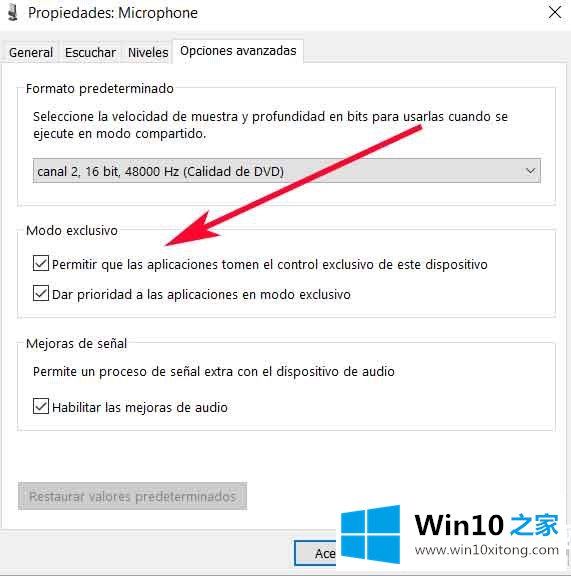
3.在新窗口的“高级选项”中,我们将看到一个激活的选项,即“允许应用程序独占控制它”。我们禁用它是为了禁用麦克风的自动增益控制功能。
以上是如何禁用Win10麦克风的AGC功能,以及如何禁用。想了解更多电脑系统的使用,可以关注Win10 Home!
到这里,Win10麦克风AGC功能的解决举措就全部结束了,通过上面讲的方法就可以解决Win10麦克风AGC功能的问题了,希望对您有所帮助。